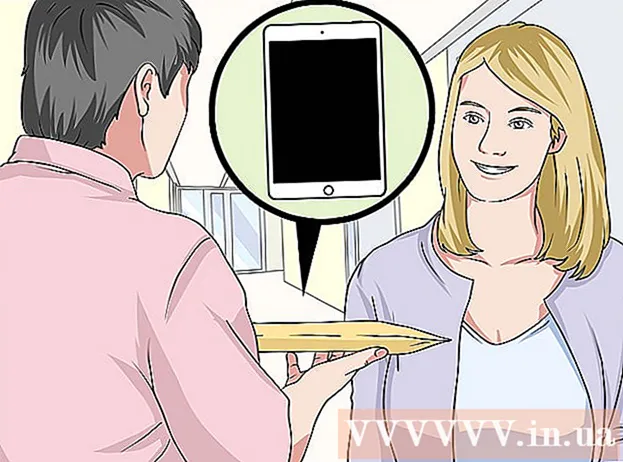Autorius:
Louise Ward
Kūrybos Data:
7 Vasario Mėn 2021
Atnaujinimo Data:
1 Liepos Mėn 2024

Turinys
Šiame straipsnyje parodyta, kaip atnaujinti „Microsoft Internet Explorer“. Išleidus „Internet Explorer 11“, „Microsoft“ nustojo palaikyti „Internet Explorer“ ir toliau neatnaujino. „Internet Explorer“ galima tik „Windows 7“, „Windows 8.1“ ir „Windows 10“, nors „Microsoft Edge“ yra numatytoji šios operacinės sistemos naršyklė.
Žingsniai
1 metodas iš 3: atnaujinkite „Internet Explorer 11“ versiją
Apsilankykite „Internet Explorer 11“ atsisiuntimo puslapyje adresu https://support.microsoft.com/en-us/help/18520/download-internet-explorer-11-offline-installer. Atidarykite interneto naršyklę ir apsilankykite „Microsoft Internet Explorer 11“ atsisiuntimo puslapyje.

Vilkite slinkties juostą žemyn iki kalbos pasirinkimo. Kairėje puslapio pusėje pamatysite kalbų sąrašą.
Spustelėkite savo operacinės sistemos pavadinimą. Dešinėje pasirinktos kalbos pusėje turėtumėte pamatyti savo kompiuterio operacinės sistemos pavadinimą. Spustelėjus nuorodą, jūsų kompiuteryje bus paleistas diegimo failas.
- „Windows 7“ diegimo failai vis tiek veiks „Windows 8.1“ ir „Windows 10“, jei pasirinksite tinkamą „Windows“ versijos formatą, pvz., 32 bitų ar 64 bitų.
- Jei nežinote kompiuterio bitų skaičiaus (32 bitų arba 64 bitų), informaciją galite peržiūrėti dešiniuoju pelės mygtuku spustelėdami Šis kompiuteris, spustelėdami Savybės (Ypatybės) ir pamatykite bitų numerį dešinėje nuo „Sistemos tipas“.

Dešiniuoju pelės mygtuku spustelėkite „Internet Explorer“ nustatymų piktogramą. Ši piktograma paprastai rodoma darbalaukio fone.
Spustelėkite Taip kai paklausė. Tai pateks į „Internet Explorer“ nustatymų langą.

Vykdykite ekrane pateikiamas instrukcijas. Tai apima sutikimą su „Microsoft“ sąlygomis spustelėjus aš sutinku (Sutinku), tada rinkis Kitas (Tęsti), pasirinkite, kur įdiegti, ir pasirinkite, ar ekrano fone sukurti programos piktogramą.
Spustelėkite baigti (Baigta). Tai yra parinktis apatiniame dešiniajame lango kampe. Tai sustabdys „Internet Explorer“ diegimo procesą. skelbimas
2 metodas iš 3: įjunkite „Internet Explorer 10“ naujinimus
Atidarykite „Internet Explorer“. Tai programa su mėlynu „e“ simboliu. Taip pat galite ieškoti įvesdami „Internet Explorer“ į „Start“.
Spustelėkite ⚙️. Ši piktograma rodoma viršutiniame dešiniajame „Internet Explorer“ lango kampe.
Spustelėkite Apie „Internet Explorer“ („Internet Explorer“ informacija). Tai yra parinktis, esanti šiuo metu rodomo meniu apačioje.
Pažymėkite langelį „Automatiškai įdiegti naujas versijas“. Šį langelį turėtumėte pamatyti lango Apie „Internet Explorer“ viduryje.
Spustelėkite Uždaryti (Uždaryta). Tai mygtukas, kuris pasirodo lango Apie „Internet Explorer“ apačioje. Nuo šiol „Internet Explorer“ bus automatiškai atnaujinta. skelbimas
3 metodas iš 3: atnaujinkite „Microsoft Edge“
Uždarykite „Microsoft Edge“, jei ją naudojate. Kai „Edge“ turi naują atnaujinimo versiją, naršyklę reikia uždaryti, kad užbaigtumėte atnaujinimo procesą.
Atidarykite „Pradėti“. Apatiniame kairiajame ekrano kampe galite spustelėti „Windows“ logotipą arba paspausti klavišą ⊞ Laimėk.
Spustelėkite ⚙️. Tai yra piktograma apatiniame kairiajame lango Pradėti kampe. Tai atvers puslapį Nustatymai.
Spustelėkite Atnaujinimas ir sauga (Atnaujinimas ir konfidencialumas). Šią parinktį rasite puslapio „Nustatymai“ apačioje.
Spustelėkite Tikrinti, ar yra atnaujinimų (Tikrinti, ar yra atnaujinimų). Tai mygtukas, rodomas šalia „Update & Security“ puslapio viršaus.
Palaukite, kol atnaujinimas bus baigtas. Kai pamatysite puslapio viršuje rodomą pranešimą „Jūsų įrenginys atnaujintas“, „Microsoft“ naršyklė buvo atnaujinta. skelbimas
Patarimas
- „Microsoft Edge“ yra naršyklė, pakeičianti „Internet Explorer“ „Windows 10“ platformoje.
Įspėjimas
- Nors „Internet Explorer“ jis buvo atnaujintas „Windows 10“ platformoje, jis vis dar laikomas „silpna“ naršykle. Taigi venkite naudoti šią naršyklę, nebent neturite kito pasirinkimo.
- Neatsisiųskite „Internet Explorer“ iš bet kurios vietos, išskyrus oficialią „Microsoft“ svetainę.